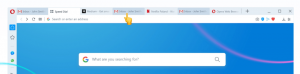Mainiet teksta lielumu operētājsistēmā Windows 10
Ir labi zināms, ka kopš operētājsistēmas Windows 8 Microsoft ir noņēmis vairākas funkcijas un opcijas no sistēmas Windows. Viens no tiem bija dialoglodziņš Advanced Appearance. Operētājsistēmā Windows 10 visas papildu izskata opcijas tika noņemtas. Tomēr, sākot ar Windows 10 būvējumu 17692, lietotnē Iestatījumi ir jauna opcija, kas ļauj viegli pielāgot teksta lielumu.
Reklāma
Kā jūs, iespējams, atceraties, pirms Creators Update operētājsistēmā Windows 10 ir šāds dialoglodziņš:
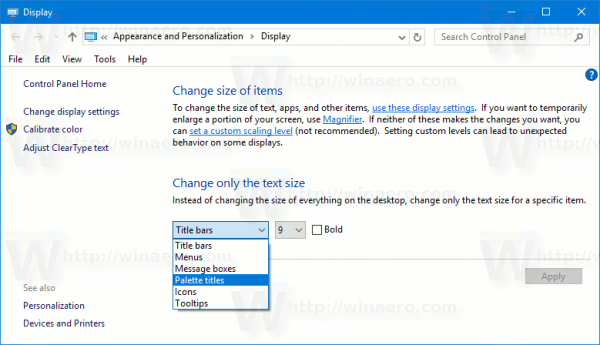
Operētājsistēmas Windows 10 veidotāju atjauninājuma versijā 1703 šis dialoglodziņš ir noņemts. Tātad jaunā opcija būvējumā 17692 ieņem savu vietu un atjauno trūkstošo funkcionalitāti. Jaunā opcija tiek izsaukta Padariet visu lielāku. Tas ir slīdnis, kas var pielāgot teksta lielumu visā sistēmā, win32 (darbvirsmas) lietotnēs un UWP (veikala) lietotnēs. Lūk, kā to izmantot.
Lai mainītu teksta lielumu operētājsistēmā Windows 10, rīkojieties šādi.
- Atveriet Iestatījumu lietotne.

- Dodieties uz Vienkārša piekļuve —> Displejs.
- Labajā pusē pielāgojiet Mainiet teksta lielumu displejos slīdņa pozīciju, lai iegūtu vajadzīgo teksta izmēru. Izmantojiet priekšskatījuma teksta apgabalu, lai redzētu rezultātu.
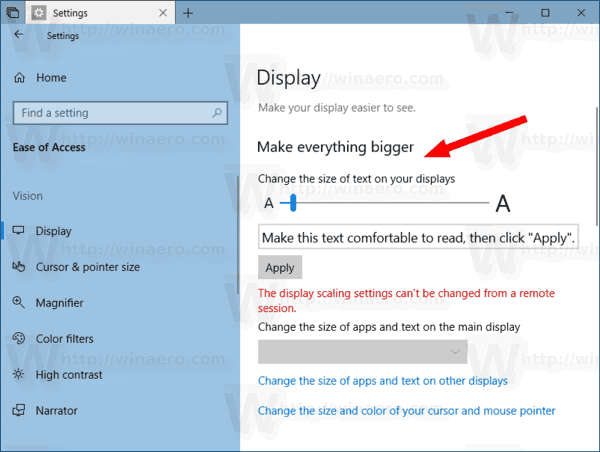
- Noklikšķiniet uz Pieteikties pogu un esat pabeidzis.
Papildus jaunajai opcijai ir iespējams pielāgot vairākas citas iespējas, kas saistītas ar OS izskatu. Varat mainīt izvēlnes teksta lielumu, ikonas teksta lielumu, statusa joslas teksta lielumu un dažus ziņojumu lodziņus.
Atbilstošie parametri ir klasiskās logu metrikas opcijas. Kamēr GUI ir noņemts, saistītos reģistra iestatījumus var atrast zem atslēgas
HKEY_CURRENT_USER\Control Panel\Desktop\WindowMetrics
Vietnē Winaero.com mums ir raksti, kas saistīti ar lielāko daļu logu metrikas parametru. Apskatiet šādas ziņas:
- Mainiet izvēlnes teksta lielumu Windows 10 veidotāju atjauninājumā
- Mainiet ikonas teksta lielumu Windows 10 veidotāju atjauninājumā
- Mainiet virsrakstjoslas teksta lielumu Windows 10 veidotāju atjauninājumā
- Mainiet ziņojuma lodziņa teksta lielumu Windows 10 veidotāju atjauninājumā
- Mainiet izvēlnes rindas augstumu operētājsistēmās Windows 10, Windows 8.1 un Windows 8
- Kā mainīt darbvirsmas ikonu atstarpi operētājsistēmās Windows 10, Windows 8.1 un Windows 8
- Mainiet uzdevumjoslas pogas platumu operētājsistēmā Windows 10
- Mainiet rīka padomu un statusjoslas tekstu Windows 10 veidotāju atjauninājumā
Ir arī vērts pieminēt, ka lietotne Winaero Tweaker nodrošina vienkāršu veidu, kā pielāgot šīs opcijas, izmantojot GUI.

Jūs varat lejupielādēt Winaero Tweaker no šejienes: Lejupielādējiet Winaero Tweaker.
Tieši tā.